تشغيل U-SQL وتصحيح الأخطاء محليا في Visual Studio Code
هام
تم إيقاف Azure Data Lake Analytics في 29 فبراير 2024. تعرف على المزيد من خلال هذا الإعلان.
بالنسبة لتحليلات البيانات، يمكن لمؤسستك استخدام Azure Synapse Analytics أو Microsoft Fabric.
توضح هذه المقالة كيفية تشغيل مهام U-SQL على جهاز تطوير محلي لتسريع مراحل الترميز المبكرة أو لتصحيح التعليمات البرمجية محليا في Visual Studio Code. للحصول على إرشادات حول Azure Data Lake Tool ل Visual Studio Code، راجع استخدام أدوات Azure Data Lake ل Visual Studio Code.
تدعم عمليات تثبيت Windows فقط من Azure Data Lake Tools ل Visual Studio الإجراء لتشغيل U-SQL محليا وتصحيح أخطاء U-SQL محليا. لا تدعم عمليات التثبيت على أنظمة التشغيل المستندة إلى macOS وLinux هذه الميزة.
إعداد بيئة التشغيل المحلي U-SQL
حدد Ctrl+Shift+P لفتح لوحة الأوامر، ثم أدخل ADL: تنزيل حزمة التشغيل المحلي لتنزيل الحزم.

حدد موقع حزم التبعية من المسار الموضح في جزء الإخراج ، ثم قم بتثبيت BuildTools وWin10SDK 10240. فيما يلي مثال على المسار:
C:\Users\xxx\AppData\Roaming\LocalRunDependency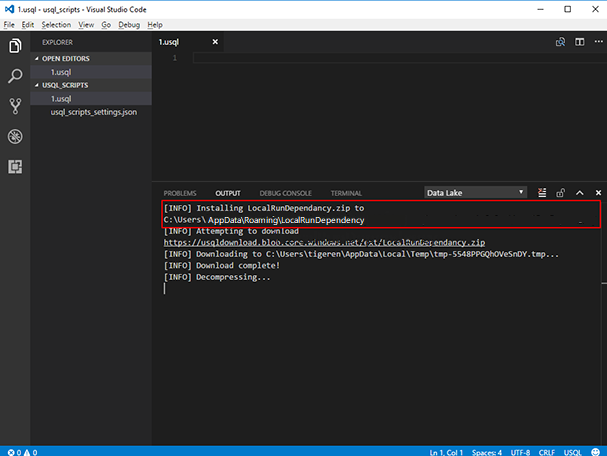
2.1 لتثبيت BuildTools، حدد visualcppbuildtools_full.exe في المجلد LocalRunDependency، ثم اتبع إرشادات المعالج.
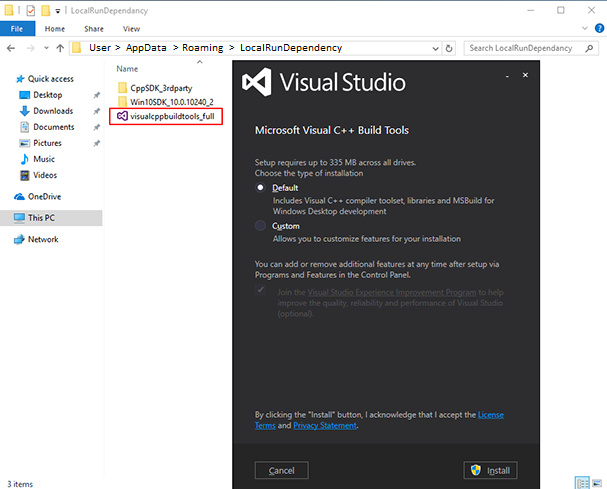
2.2 لتثبيت Win10SDK 10240، حدد sdksetup.exe في المجلد LocalRunDependency/Win10SDK_10.0.10240_2، ثم اتبع إرشادات المعالج.
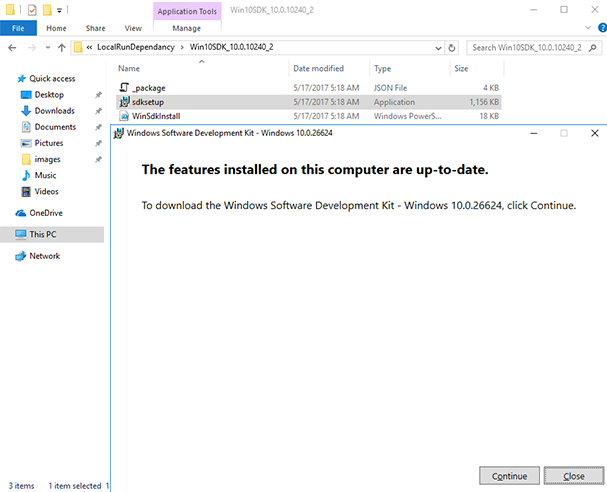
إعداد متغير البيئة. قم بتعيين متغير البيئة SCOPE_CPP_SDK إلى:
C:\Users\XXX\AppData\Roaming\LocalRunDependency\CppSDK_3rdparty
بدء خدمة التشغيل المحلي وإرسال مهمة U-SQL إلى حساب محلي
بالنسبة للمستخدم لأول مرة، استخدم ADL: تنزيل حزمة التشغيل المحلي لتنزيل حزم التشغيل المحلية، إذا لم تقم بإعداد بيئة تشغيل U-SQL المحلية.
حدد Ctrl+Shift+P لفتح لوحة الأوامر، ثم أدخل ADL: بدء خدمة التشغيل المحلي.
حدد قبول لقبول شروط ترخيص برامج Microsoft لأول مرة.
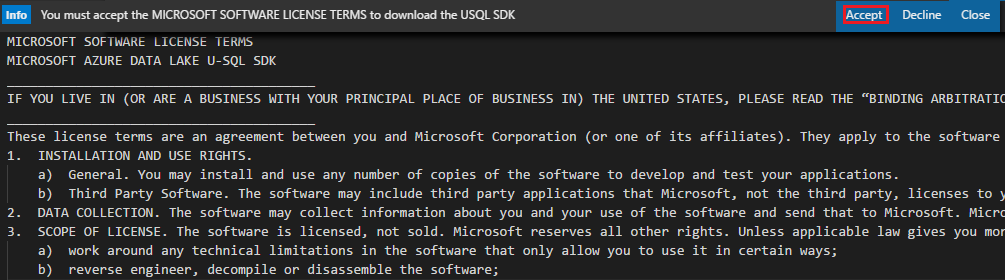
يتم فتح وحدة تحكم cmd. بالنسبة للمستخدمين لأول مرة، تحتاج إلى إدخال 3، ثم تحديد موقع مسار المجلد المحلي لإدخال البيانات وإخراجها. إذا لم تنجح في تحديد المسار باستخدام خطوط مائلة عكسية، فجرب الشرطة المائلة للأمام. بالنسبة للخيارات الأخرى، يمكنك استخدام القيم الافتراضية.
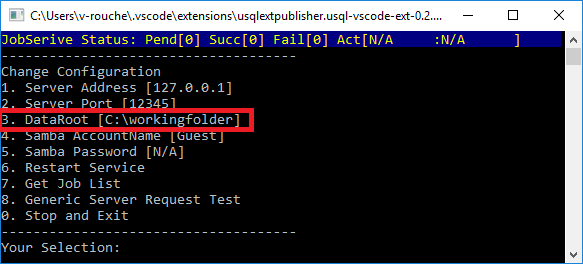
حدد Ctrl+Shift+P لفتح لوحة الأوامر، وأدخل ADL: إرسال الوظيفة، ثم حدد Local لإرسال المهمة إلى حسابك المحلي.
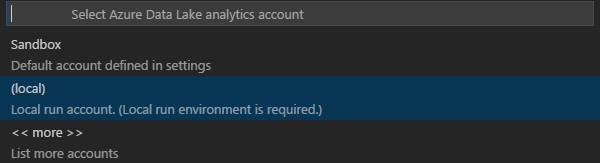
بعد إرسال الوظيفة، يمكنك عرض تفاصيل الإرسال. لعرض تفاصيل الإرسال، حدد jobUrl في نافذة الإخراج . يمكنك أيضا عرض حالة إرسال المهمة من وحدة تحكم cmd. أدخل 7 في وحدة تحكم cmd إذا كنت تريد معرفة المزيد من تفاصيل المهمة.

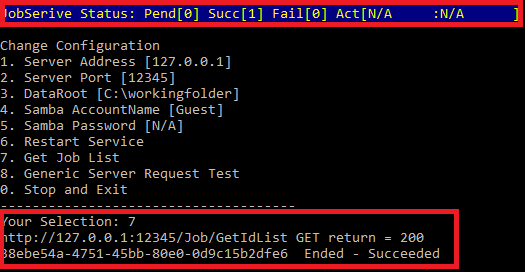
بدء تصحيح أخطاء محلي لوظيفة U-SQL
للمستخدم لأول مرة:
- استخدام ADL: تنزيل حزمة التشغيل المحلي لتنزيل حزم التشغيل المحلية، إذا لم تقم بإعداد بيئة التشغيل المحلية U-SQL.
- قم بتثبيت .NET Core SDK 2.0 كما هو مقترح في مربع الرسالة، إذا لم يكن مثبتا.

- قم بتثبيت C# ل Visual Studio Code كما هو مقترح في مربع الرسالة إذا لم يكن مثبتا. حدد تثبيت للمتابعة، ثم أعد تشغيل VS Code.

اتبع الخطوات أدناه لإجراء تصحيح الأخطاء المحلي:
حدد Ctrl+Shift+P لفتح لوحة الأوامر، ثم أدخل ADL: بدء خدمة التشغيل المحلي. يتم فتح وحدة تحكم cmd. تأكد من تعيين DataRoot .
تعيين نقطة توقف في التعليمات البرمجية C# في الخلف.
بالعودة إلى محرر البرنامج النصي، انقر بزر الماوس الأيمن وحدد ADL: Local Debug.
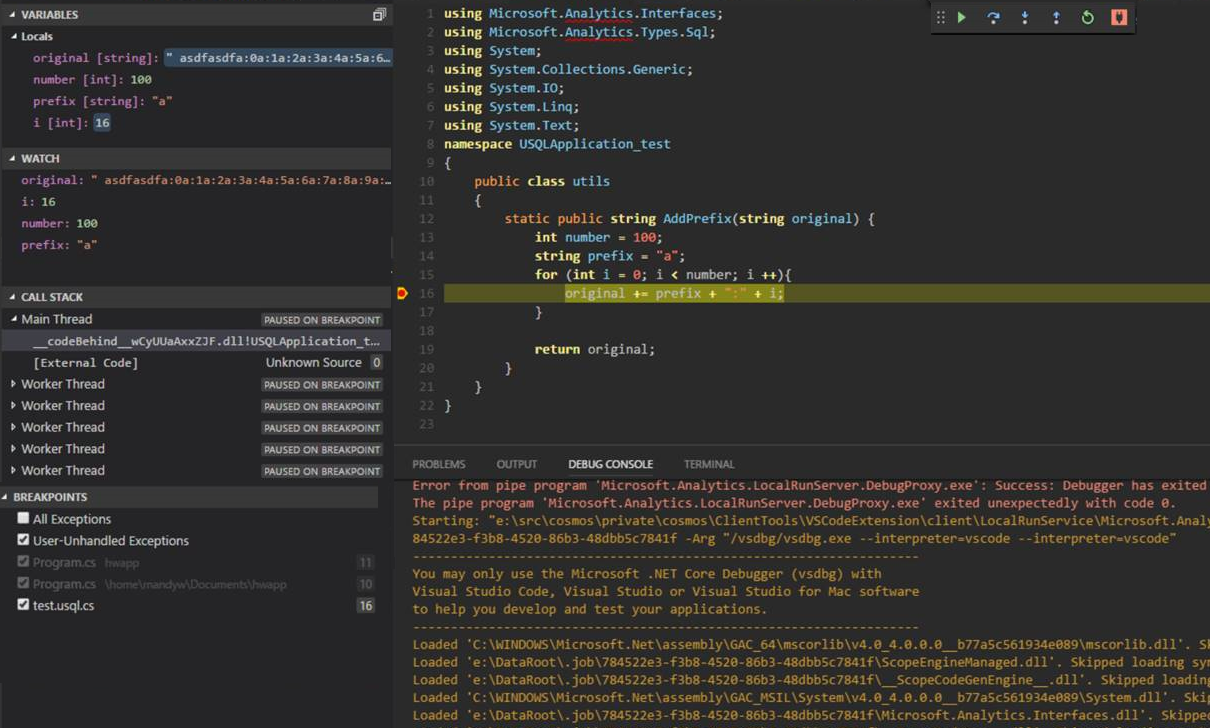
الخطوات التالية
- استخدام أدوات Azure Data Lake ل Visual Studio Code
- تطوير U-SQL باستخدام Python وR وC# ل Azure Data Lake Analytics في VS Code
- بدء استخدام Data Lake Analytics باستخدام PowerShell
- بدء استخدام Data Lake Analytics باستخدام مدخل Microsoft Azure
- استخدام Data Lake Tools ل Visual Studio لتطوير تطبيقات U-SQL
- استخدام كتالوج Data Lake Analytics (U-SQL)